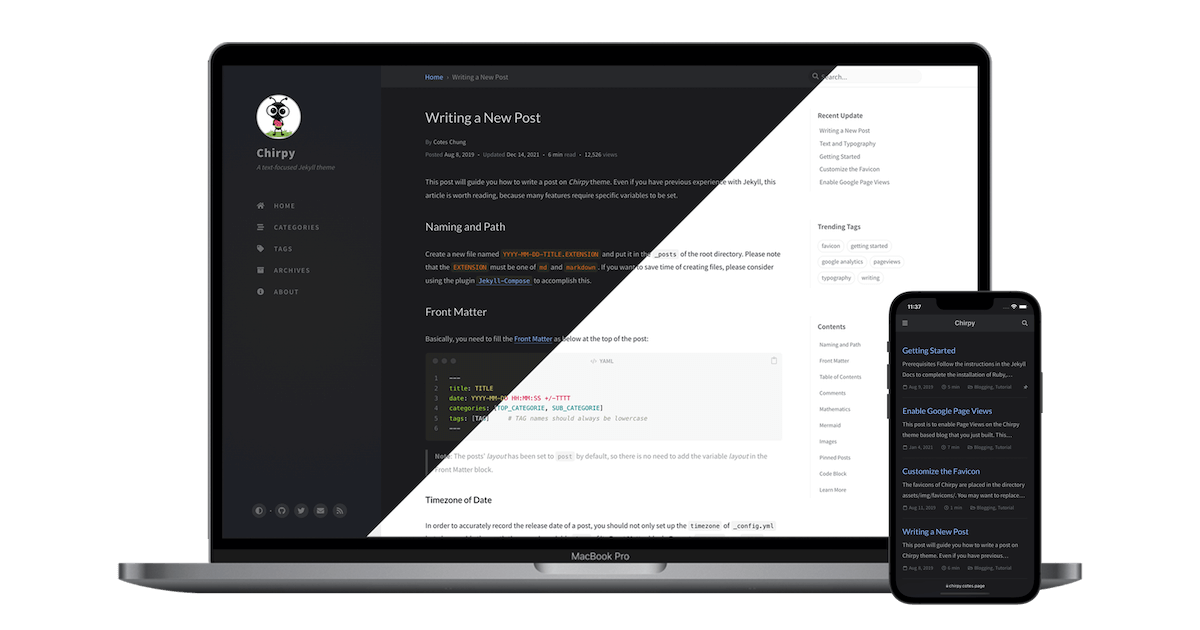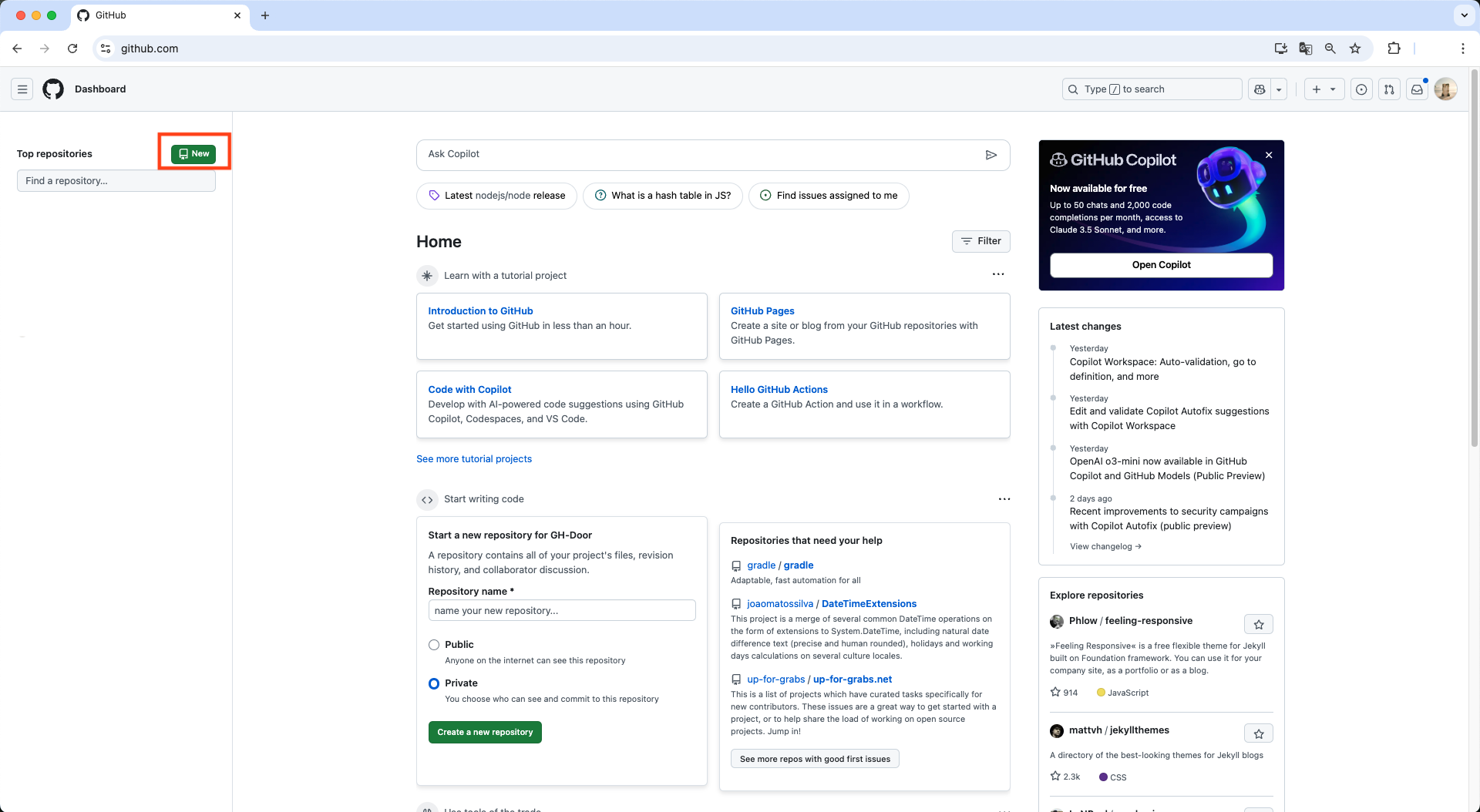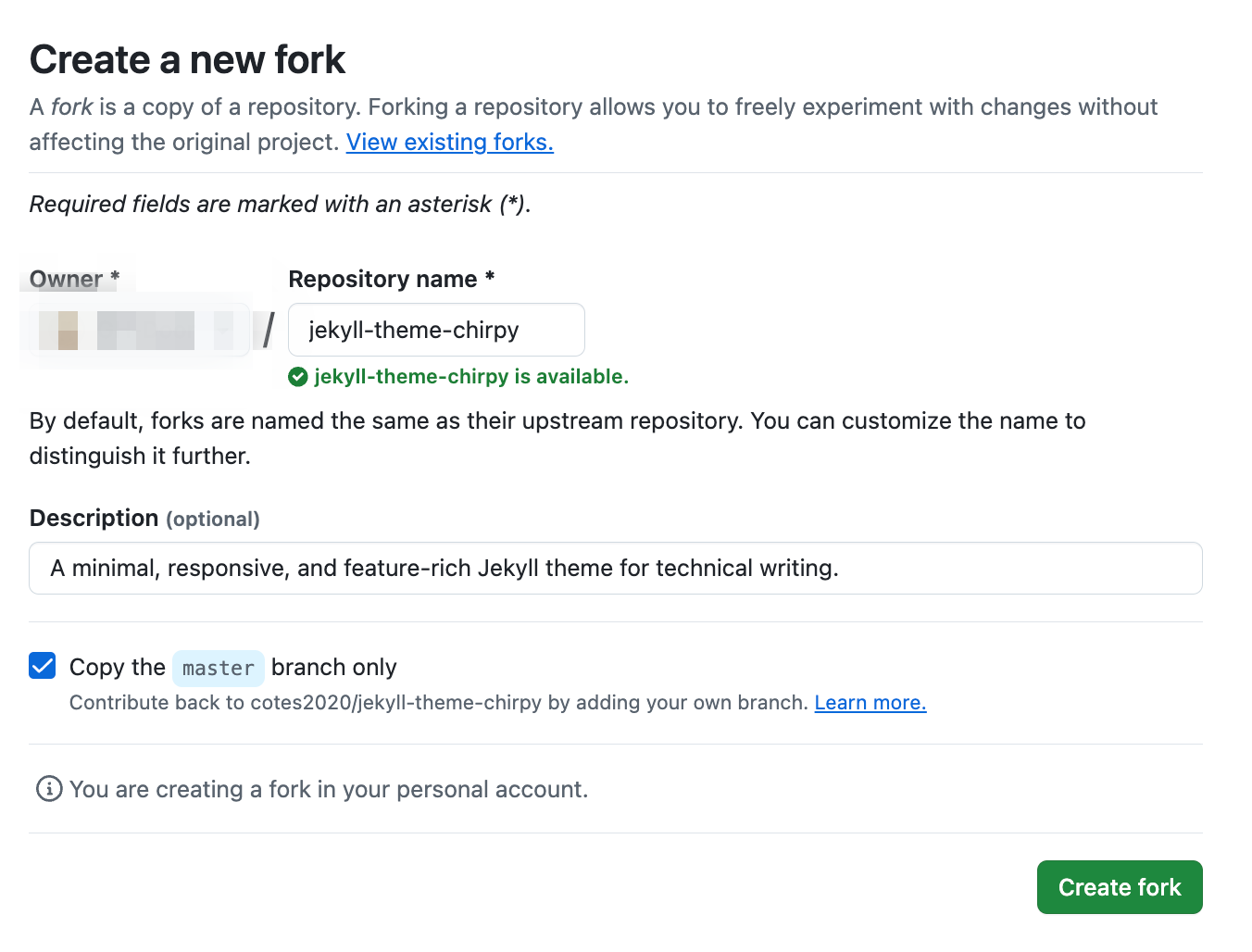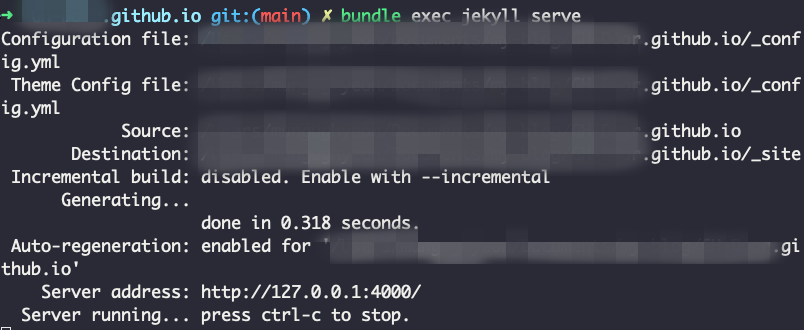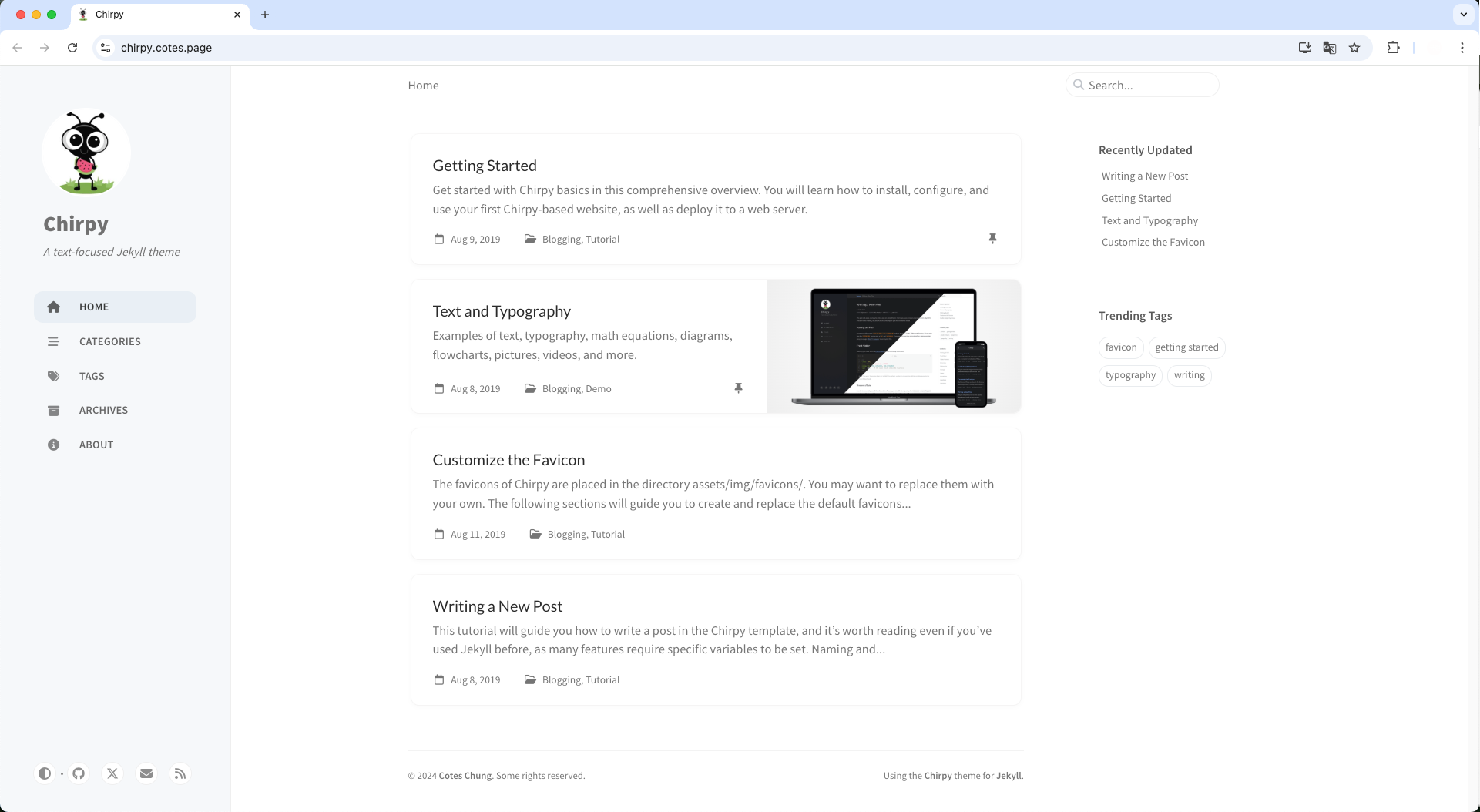[Jekyll Chirpy] 커스터마이징 -1
[GitHub Blog] Jekyll Chirpy 테마를 활용한 블로그 설정 방법을 공유합니다.
📑 목차
들어가며
본론으로 들어가기 전 Github, 터미널 등의 사용법은 이미 숙지했다는 가정하에 진행한다는 점 유의하시길 바랍니다.
이번 포스트에서는 Jekyll Chirpy 테마를 사용하여 블로그를 설정하고 커스터마이징하는 방법을 소개합니다.
필자는 하단 블로그를 참고하여 커스터마이징을 진행했으나 현재 Chirpy 테마가 업데이트 되어
많은 시행착오를 겪었습니다..(구조 및 파일명이 전체적으로 변경되어 헷갈림…)
이를 해결하기 위해 공식 문서와 GitHub 이슈 트래커를 참고하며 직접 테스트를 거쳤고
이러한 과정에서 얻은 경험을 바탕으로, 최신 Chirpy 테마에 맞춤 설정 방법을 체계적으로 정리했습니다.
이 글은 Mac OS 환경을 기준으로 진행했습니다.
참고 블로그
로컬 환경 설정
1. Homebrew 설치 (이미 설치된 경우 생략)
1
/bin/bash -c "$(curl -fsSL https://raw.githubusercontent.com/Homebrew/install/HEAD/install.sh)"
2. Ruby 설치하기
Jekyll은 Ruby로 작성된 정적 사이트 생성기이므로 Ruby 설치가 필요
Mac에는 기본적으로 Ruby가 내장되어 있지만, 이는 시스템 의존성이 강하고, 최신 Jekyll과의 호환성 문제가 발생할 수 있다.
따라서, 보다 안정적이고 유연한 버전 관리를 위해 rbenv를 활용한 Ruby 설치를 권장합니다.
- 설치
1
brew install rbenv
- rbenv 초기화
1
rbenv init
- 설치 가능한 Ruby 버전 확인
1
rbenv install -l
- 원하는 버전 설치(최신 안정화 버전 권장)
1
rbenv install 3.2.2
- 기본 버전으로 설정
1
rbenv global 3.2.2
3. Jekyll 및 Bundler 설치
- 설치
1
gem install jekyll bundler
- 확인
1
2
jekyll -v
bundler -v
Jekyll Chirpy 테마 설정
Chirpy 테마 설치 방법은 아래 3가지 방법이 있으나 Chirpy 공식 문서에서 추천하는 방식을 권장한다.
이유는 제일 편하기도 하고, 추후 블로그 배포를 했을때 다양한 문제가 발생할텐데 이를 방지하기 위함
실제로 필자는 로컬에서 모든 테스트를 거치고 배포를 하였으나 업데이트가 되지 않는 현상이 발생함
(Chirpy 테마는 특히 이런 문제가 잦은 편이라고 알려져 있습니다. ⬅️ 정말 번거로움)
따라서 공식 문서에서 추천하는 2번째 방법인 “GitHub Fork 방식”으로 진행하는 것을 적극 권장합니다.
추후 다양한 에러 해결 방법도 추가로 다룰 예정이니, 일단 공식 문서대로 따라가는 것을 추천합니다.
설치 방법 (3가지 중 선택 가능)
- chirpy starter를 통해 직접 설치
- github에서 소스를 fork 받아서 만들기
- 소스를 zip으로 받아서 설치
👉 필자 또한 2번째 방법으로 진행
Step 1: 새 레파지토리를 생성
- GitHub 로그인
- 좌측 상단의 ➕ 아이콘 클릭 → “New repository” 선택
- 다음과 같이 설정 후 “Create repository” 클릭
- Repository name:
username.github.io(ex.gh-door.github.io) - Description: (선택 사항)
- Public 선택
- ✅ “Initialize this repository with a README” 체크 해제
- Repository name:
Step 2: Fork Chirpy를 사용해 저장소로 fork
- Fork Chirpy 로 이동
- 우측 상단의 “Fork” 버튼 클릭
- 본인의 GitHub 계정으로 Fork 완료
Step 3: 1번에서 새로 생성한 레파지토리에 fork한 레파지토리의 파일을 복사
⚠️ 주의: 아래 코드를 작성하기 전 반드시 작업할 디렉토리로 이동해야 합니다. (ex:
cd ~/blog)
1. 새로 만든 레포지토리(username.github.io)를 로컬과 연동
1
2
git clone https://github.com/username/username.github.io.git
cd username.github.io
설명:
- GitHub에서 만든 새 레포지토리를 로컬로 가져옵니다.
- 이후 작업은 이 디렉토리(username.github.io) 내에서 진행합니다.
2. jekyll-theme-chirpy 레파지토리를 로컬과 연동
1
git clone https://github.com/username/jekyll-theme-chirpy.git
설명:
- GitHub에서 Fork한 jekyll-theme-chirpy를 로컬로 가져옵니다.
- 이 폴더에 Chirpy 테마의 모든 파일이 들어있습니다.
3. Chirpy 테마의 모든 파일을 새 레포지토리로 복사
1
cp -r jekyll-theme-chirpy/* jekyll-theme-chirpy/.* ./ 2>/dev/null
설명:
- jekyll-theme-chirpy 폴더 안의 모든 파일(숨김 파일 포함)을 현재 폴더(username.github.io)로 복사합니다.
- 2>/dev/null은 오류 메시지(불필요한 경고)를 무시하기 위한 옵션입니다.
4. 더 이상 필요 없는 Fork한 Chirpy 폴더 삭제
1
rm -rf jekyll-theme-chirpy
설명:
- 복사가 완료되었으므로 Fork한 폴더는 삭제합니다.
- 주의: username.github.io 폴더가 아닌 jekyll-theme-chirpy 폴더만 삭제하세요.
로컬 환경 연결 및 테스트
- Jekyll 서버 실행(로컬에서 확인)
1
bundle exec jekyll server
아래와 같이 출력됩니다.
위 출력 내용에서 http://127.0.0.1:4000/ ⬅️ 이 주소를 복사
Chorme 열어서 해당 주소를 입력 후 아래와 같은 이미지 확인
이로써 로컬에서 작업은 모두 마쳤습니다. 아직 배포 전이기에, 지금까지의 작업은 로컬 환경에서만 확인할 수 있습니다.
이제 다음 단계로는 본격적인 커스터마이징 방법을 다루게 됩니다.
마무리
여기까지 Jekyll Chirpy 테마 초기 세팅 과정을 함께해주셔서 감사합니다.
처음 접하시는 분들께는 다소 복잡하게 느껴질 수 있지만, 따라가다 보면 생각보다 금방 익숙해질 거라 믿습니다.
이번 포스트에서 최대한 자세히 설명하려 했지만, 부족한 부분이 있을 수 있습니다.
혹시 잘못된 부분이나 개선할 점이 보인다면 편하게 댓글로 알려주세요.
함께 고민하고 더 나은 방법을 찾아가는 과정이 더 의미 있다고 생각합니다.
앞으로도 Chirpy 테마의 커스터마이징, 추가 기능, 다양한 활용 방법에 대한 글을 꾸준히 작성할 예정입니다.
이번 글이 조금이라도 도움이 되셨길 바라며, 끝까지 읽어주셔서 진심으로 감사합니다. 🙏
다음 포스팅
- [Jekyll Chirpy] 커스터마이징 - 1 ⬅️ 기본 설정
- [Jekyll Chirpy] 커스터마이징 - 2 ⬅️ 기본 설정 및 사이드바 꾸미기